Hotspot nedir?
İngilizce bir sözcük olan ‘Hot-spot’, kablosuz hızlı internet bağlantısının yapılabildiği belirli bir coğrafi alana veya bölgeye verilen bir terimdir. Hot-spot’lar havaalanı, kafe, restaurant vb. kapalı alanlar veya kampüs alanlarında kullanılabilir. Hotspot sistemlerine şifresiz olarak bağlanabilirsiniz internette gezinmek istediğinizde size kullanıcı adı ve şifre soran bir sayfaya yönlendirecektir bu şekilde hizmet sağlayıcdan temin ederek kullanabilirsiniz.
Bu uygulamadaki amacımız?
Bulunduğunuz bölgede kablosuz internet sağlayabilirsiniz bu hizmetten yararlanmak isteyen kullanıcılara ücretli, ücretsiz, süreli, süresiz, kotalı, kotasız şekilde internet hizmeti sağlayabilirsiniz. Aşağıdaki adımları takip edip kendi sisteminize uyarlayarak bu hizmeti sağlamaya başlayabilirsiniz.
Öncelikle hotspot kuracağımız lan bacağına bir ip atayarak başlıyoruz
Buradan hotspot sistemimizde kullanacağımız ip blogunu belirleyip, kurulacak hotspotun çıkışını Interface aracılığıyla seçerek kuruluma başlıyoruz. Adresimizi ve de Interface seçimimizi yaptıktan sonra IP menusunden Hotspot seçeneğini tıklıyoruz
Hotspot setup seçeneğini seçerek kuruluma başlıyoruz
Adres eklediğimiz local Interface imizi seçerek next diyoruz
Bu aşamada bizim hotspot yapacağımız ip bloğunu seçmemiz ve otomatik olarak firewalldan maskeleme yapacağını gösteren bir ibare çıkıyor karşımıza bu kısmı next diyerek kurulumu devam ettiriyoruz
Burada DHCP Server’ımızı dağıtacağı ip aralığı seçimi görünmektedir bu kısmıda next diyerek bir sonraki aşamaya geçiyoruz.
Bu aşamada Hotspot’umuzda kullanılacak sertifka seçimi sormaktadır. Ben herhangi bi sertifka yüklemeyeceğimden dolayı next diyerek bu aşamayıda atlıyoruz
Bu kısımda ise sistemimizde mail server kullanıyorsak onun ip si girilmelidir
Burada hotspotta kullanılmak üzere girilmesi gereken dnsler çıkmaktadır. PPPoe Client kullandığımdan dolayı burada dns yazmadan otomatik olarak dnslerim çıkmış bulunuyor.
Bu aşamada bize kullandığımız dnsler için gerçek bir karşılığı olan ismini girmemizi sağlıyor. Bu kısmı doldurduğumuz takdirde hotspot kullanıcılarımız herhangi bir sayfa açtıkları zaman sisteme giriş için adres çubuğunda hotspot server ipmizi görmezler burada girmiş olduğumuz ismi göreceklerdir.
Bu uyarıyı almış isek kurulumu başarıyla tamamladık demektir. Şimdi yapmamız gereken birkaç server yapılandırması daha var.
Server Profiles sekmesini seçerek orada yapılması gereken ayarları tamamlıyoruz.
Bu kısımda herhangi bir ayarlama yapmıyorum. Seçmemiz gereken kısım ise HTML Directory burada seçtiğimiz klasör içerisinde barındırılan html dosyalar bizim hotspot giriş sayfamızın yerini belirtmektedir. Login kısmına geçerek kurulumu devam ettiriyorum.
Gereken seçimleri bu şekilde yaparak ilerliyorum.
Not: ücretsiz kullanım sunmadığım için tiral seçeneğini kaldırıyorum. Ve hotspot kullanıcı isimlerini Mac adres bazlı yada cookie tutularak girişlerin otomatik olmasını engellemek içinde Cookie ve MAC seçeneklerini deaktif hale getirdim.
Sistemim içerisinde radius server kullandığım için Use RADIUS seçeneği aktif hale getirdim. Ancak siz usermanager kullanıcaksanız harici bir Radius manager kullanmıyacaksanız bu kısmı hiç ayarlama yapmanıza gerek kalmıyacaktır.
Bu aşamaları tamamladıktan sonra hotspot kurulumunuda tamamlamış bulunmaktayız.
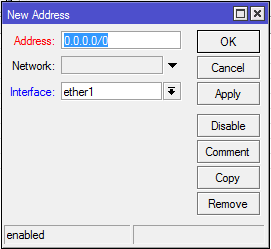
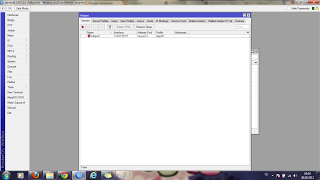
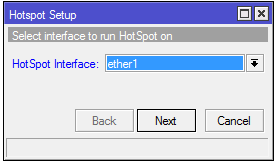
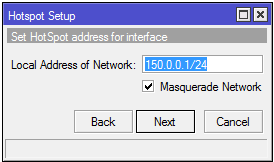
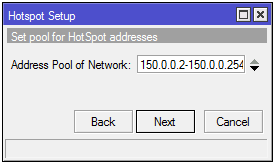
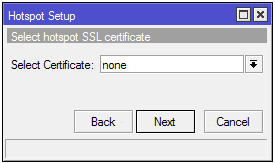
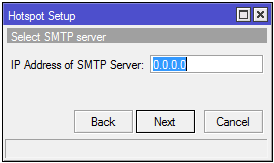
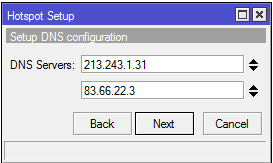
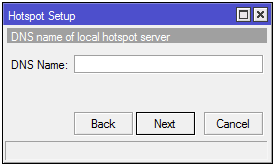
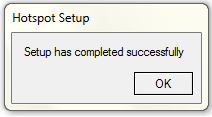
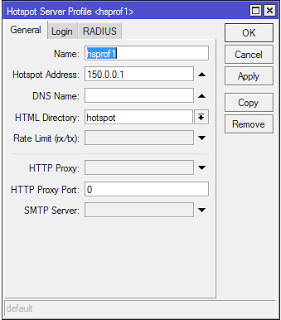
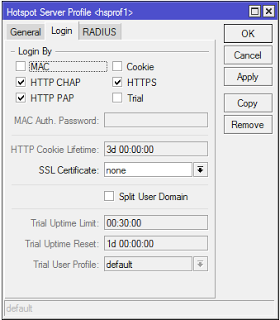
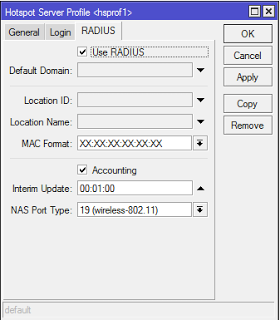



0 yorum:
Yorum Gönder